Як створити колаж на iPhone за допомогою швидких команд або додатку Tailor?
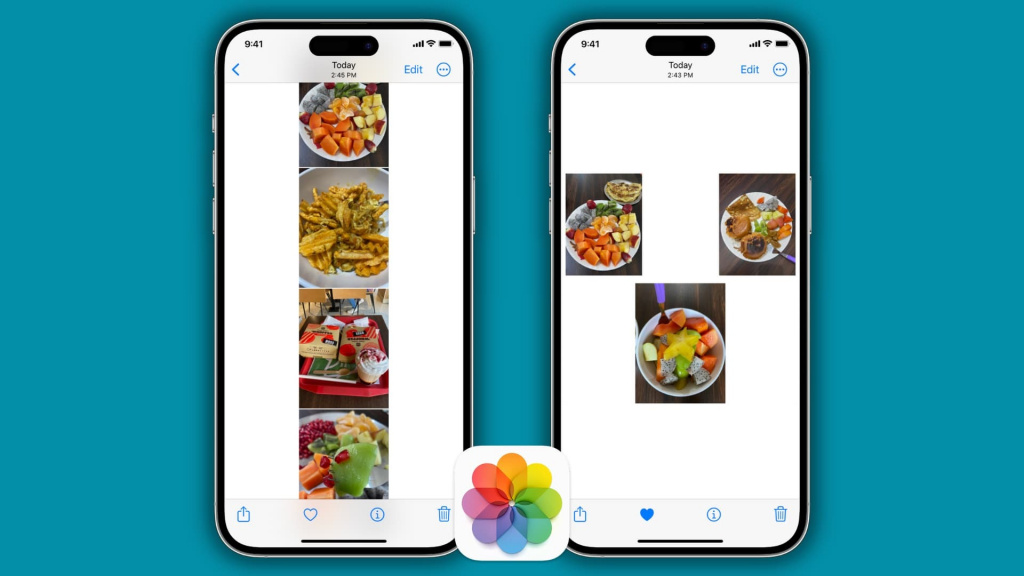
Кола́ж (від фр. coller — склеювати) — технічний прийом в образотворчому мистецтві, який ґрунтується на введені у твір різних за фактурою та кольором предметів: шматків газет, афіш, шпалер тощо. У широкому сенсі колаж — включення за допомогою монтажу в твори літератури, театру, кіно, живопису, музики різностильових об'єктів або тем для посилення естетичного ефекту.
Виявляється, Apple не лише дозволяє об'єднувати кілька фотографій в колаж за допомогою вбудованих інструментів та зберігати їх у галереї, але і пропонує додаток Tailor, який робить процес ще простішим та ефективнішим. У цій статті ми розповімо, як створити колаж на iPhone без використання сторонніх програм, а також покажемо, як отримати швидкий доступ до цієї функції прямо з екрана блокування.
Іноді, коли потрібно швидко з кількох фото зробити колаж на iPhone, більшість одразу заходять в App Store і починають шукати потрібний додаток. Проте, більшість запропонованих варіантів містять рекламу або пропонують оформити платну підписку. Вже згадали це задоволення?
Але якщо ми скажемо вам, що для такої простої дії вам не потрібно завантажувати сторонні програми, для цього ви можете скористатися додатком "Команди" або звернутися до допомоги Tailor, який здатний автоматично об'єднувати знімки екрану в один, зберігаючи якість та зручно використовувати отриманий результат.
Як зробити колаж на iPhone
Якщо вам час від часу потрібно створювати колажі на телефоні, то варіант за допомогою швидких команд стане ідеальним хоча б тим, що це допоможе заощадити пам'ять на вашому пристрої. Достатньо витратити кілька хвилин, щоб створити команду один раз, і після цього вона завжди буде готова до роботи. А використовуючи сторонні додатки, ви витрачаєте час на запуск самого додатку і іноді перегляд реклами, щоб мати доступ до всіх необхідних функцій. Тому давайте створимо швидку команду, яка буде об'єднувати кілька фото в колаж:
Перше, що вам потрібно зробити — це завантажити додаток "Команди" з App Store, якщо такого досі немає на вашому iPhone;
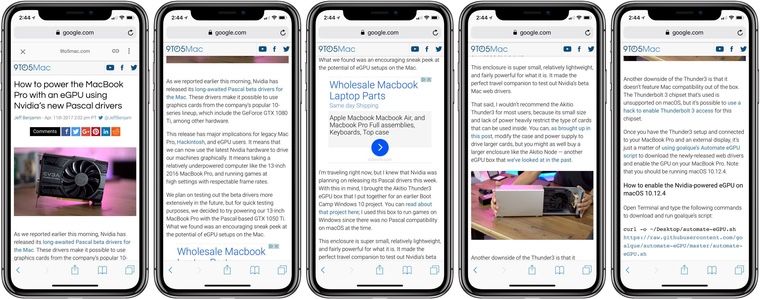
Відкрийте його і перейдіть на вкладку "Всі швидкі команди" та натисніть "+" у правому верхньому куті;
Натисніть "Додати дію" і у пошуку знайдіть "Вибрати кілька фото";
Натисніть на стрілку поруч і зробіть активним перемикач "Вибрати кілька";
У пошуку знизу сторінки введіть "Об'єднати зображення";
Натисніть слово "Горизонтально" і зі списку виберіть прапорець навпроти "Питати кожен раз";
Натиснувши на стрілочку поруч із дією, ви можете встановити інтервал між фото в колажах. Якщо це значення залишити на нуль, то фотографії будуть просто об'єднуватися вплотну одна до одної;
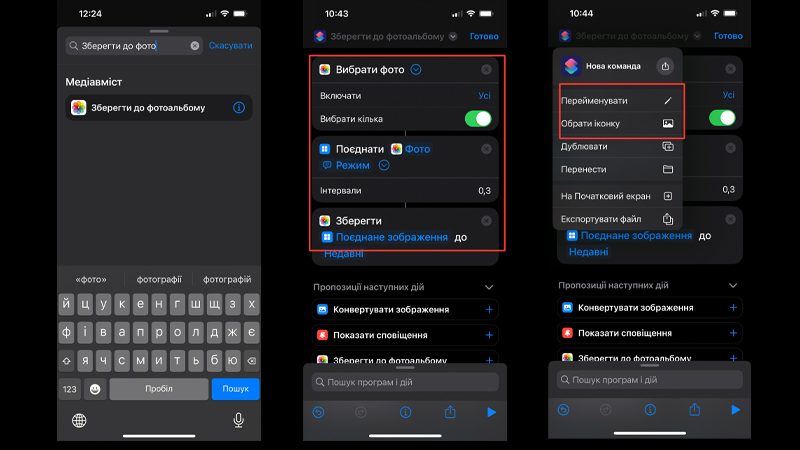
Знову в пошуковику нижче шукаємо дію "Зберегти до фотоальбому";
Тоді змінюємо назву та іконку швидкої команди та натискаємо "Готово", щоб завершити створення швидкої команди.
Тепер у головному меню додатка "Команди" у вас з'явиться тільки що створена швидка команда. Натискаєте на неї, обираєте потрібні фото для колажів і спосіб склеювання — "Горизонтально", "Вертикально" або "В сітку".
Варто зазначити, що для сітки вам знадобиться три і більше фотографій. Швидкість роботи цієї команди вражає, це набагато швидше, ніж якщо ви використовували які-небудь інші сторонні додатки.
Як об'єднати кілька знімків екрану iPhone в один за допомогою Tailor
Для цього нам знадобиться додаток Tailor. Його можна безкоштовно завантажити в App Store.
Відкриваємо додаток, перед тим зробивши кілька знімків екрану підряд.
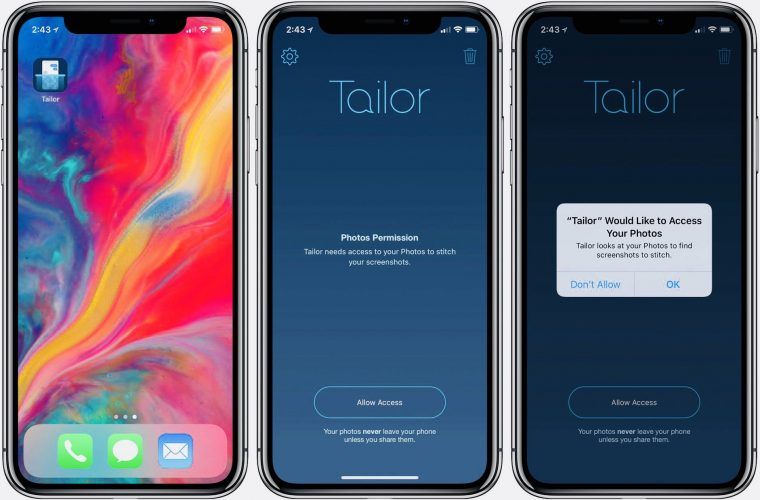
Обираємо набір знімків екрану з представлених у додатку. Воно автоматично об'єднає їх.
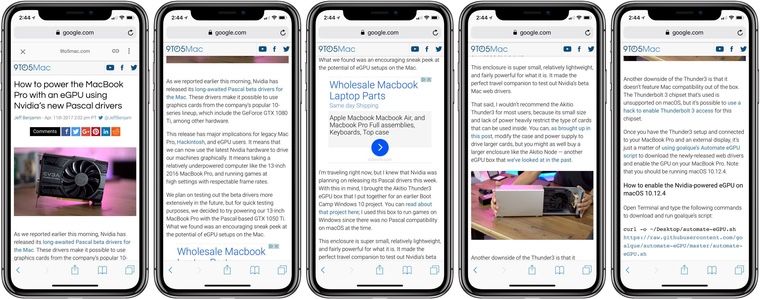
Натискаємо кнопку Share, обираємо Save Image.
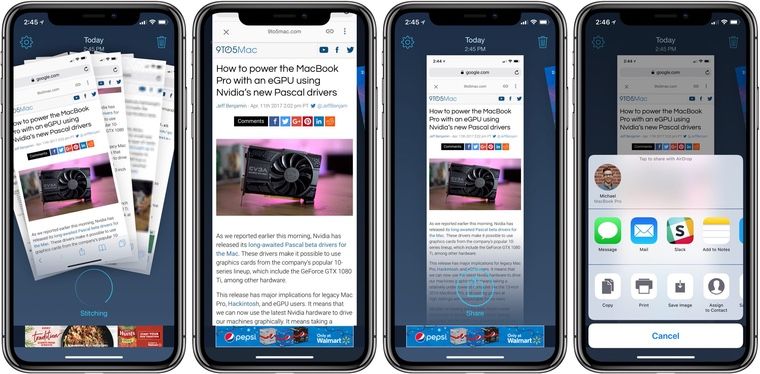
От і все. Тепер у вас є довгий знімок екрану в стандартному додатку Фото. Tailor об'єднує знімки в один, при цьому зберігаючи якість. Тому переживати за те, що нічого не буде видно, не потрібно.
Додаток доступний як на iPhone, так і на iPad.
Created/Updated: 14.02.2024
 |
|